วิธีปิดการใช้งาน Shader Pre Caching ใน Steam
เผยแพร่แล้ว: 2022-12-01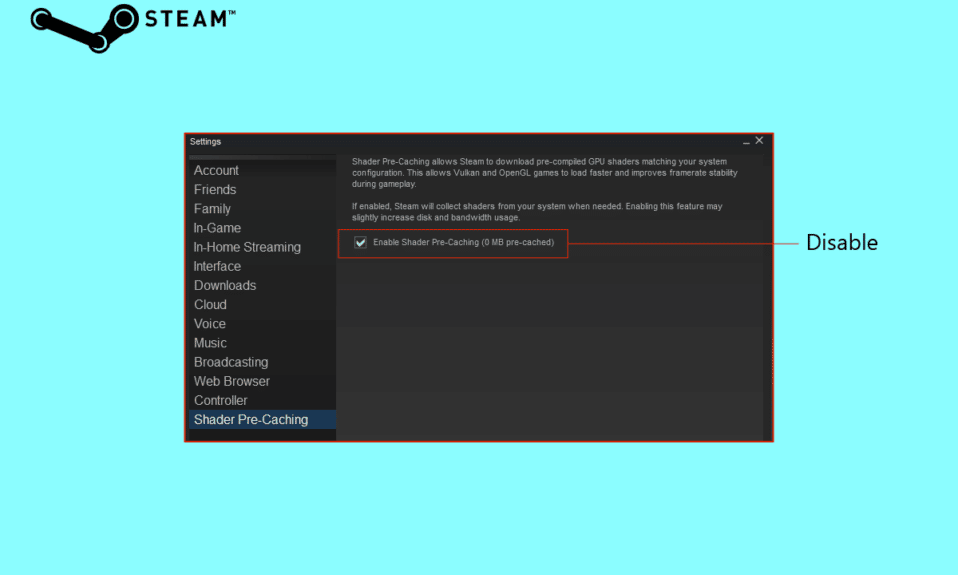
Shader Pre-Caching เป็นหนึ่งในคุณสมบัติใน Steam ที่คุณน่าจะสังเกตได้ แต่มันมีคำอธิบายสั้น ๆ และไม่ง่ายที่จะเข้าใจ Shader Pre-Caching ช่วยให้ Steam สามารถดาวน์โหลด GPU shader ที่คอมไพล์ไว้ล่วงหน้าซึ่งเข้ากันได้กับการตั้งค่าระบบของคุณ ตามคำอธิบายคุณลักษณะ ช่วยเพิ่มความเร็วในการโหลดเกม Vulkan และ OpenGL และเพิ่มความเสถียรของอัตราเฟรมขณะเล่น เมื่อจำเป็น Steam จะดึง shaders ออกจากระบบของคุณหากเปิดใช้งานตัวเลือกนี้ ในคู่มือนี้ เราจะเรียนรู้เกี่ยวกับวิธีปิดใช้งานการแคชล่วงหน้าของ Steam shader เราจะให้รายละเอียดสั้น ๆ เกี่ยวกับการแคช Shader ล่วงหน้าของ Steam และวิธีการลบแคช Shader ของ Steam
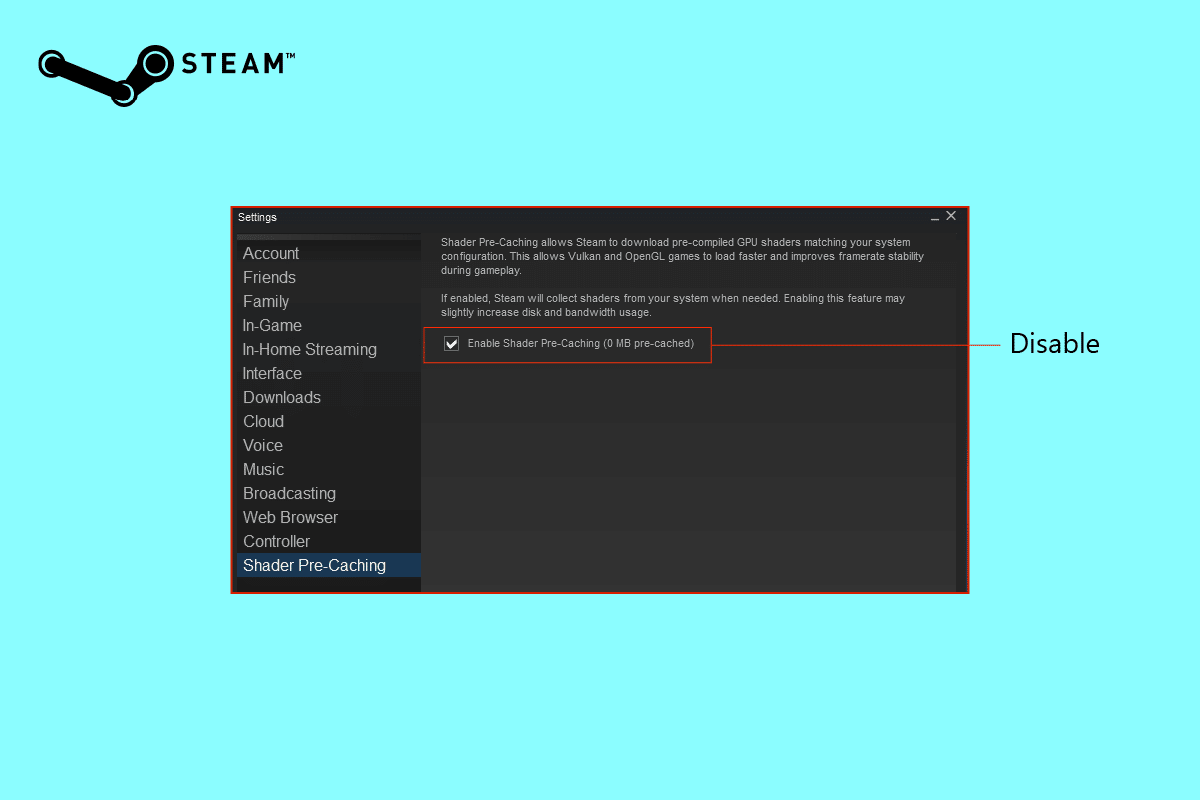
เนื้อหา
- วิธีปิดการใช้งาน Shader Pre Caching ใน Steam
- Shader Pre-Caching Steam คืออะไร
- วิธีปิดการใช้งาน Shader Pre Caching
- การลบ Steam Shader Cache ปลอดภัยหรือไม่
- วิธีลบ Steam Shader Cache
- ฉันควรอนุญาตการประมวลผลพื้นหลังของ Vulkan Shaders หรือไม่
วิธีปิดการใช้งาน Shader Pre Caching ใน Steam
การแคชล่วงหน้าของ Shader เป็นคุณลักษณะหนึ่งที่มีคำอธิบายเพียงเล็กน้อยหรือไม่มีเลย และบางครั้งอาจทำให้สับสนได้ ในฐานะเกมเมอร์ คุณเข้าใจว่า Shader มีความสำคัญเพียงใดในการเล่นเกม แต่หากคุณยังใหม่ต่อการเล่นเกม คุณควรเข้าใจก่อนว่าการแคชล่วงหน้าของ Shader คืออะไร ก่อนที่จะปิดใช้งานการแคชล่วงหน้าของ Steam Shader อ่านต่อเพื่อหาคำตอบ
Shader Pre-Caching Steam คืออะไร
การแคชล่วงหน้าของ Shader เป็นฟังก์ชันใหม่ที่ช่วยให้ผู้ใช้สามารถเล่นเกมได้ดีขึ้นและเร็วขึ้น มีการเปิดใช้งานโดยกำเนิดและแจ้งให้ผู้ใช้ทราบว่าฮาร์ดไดรฟ์ของเราถูกใช้เป็นแคชมากน้อยเพียงใด Steam สามารถดาวน์โหลด shaders ที่สร้างไว้ล่วงหน้าได้ ขึ้นอยู่กับการสนับสนุนฮาร์ดแวร์และไดรเวอร์กราฟิกของคุณ สิ่งนี้สามารถลดเวลาในการโหลดและการพูดติดอ่างในเกมระหว่างการเริ่มเกมในช่วงแรกตาม Vulkan API และฮาร์ดแวร์ที่รองรับ OpenGL
มีข้อเสียเช่นกัน เนื่องจากการแคชล่วงหน้าของ Shader อาจใช้พื้นที่เก็บข้อมูลมากเกินไป ซึ่งอาจนำไปสู่ปัญหาพื้นที่เก็บข้อมูลที่เราไม่ต้องการได้ เพื่อให้บรรลุความต้องการด้านพื้นที่ เรามาเรียนรู้วิธีปิดใช้งานการแคชล่วงหน้าของ Steam Shader
วิธีปิดการใช้งาน Shader Pre Caching
การปิดใช้งานการแคชล่วงหน้าของ Shader บน Steam จะมีประโยชน์มากเมื่อคุณมีข้อมูลจำกัดหรือกำลังเผชิญกับปัญหาพื้นที่เก็บข้อมูล ดังที่ได้กล่าวไว้ก่อนหน้านี้ การแคชล่วงหน้าของ Shader เปิดใช้งานโดยกำเนิด และคุณต้องปิดใช้งานด้วยตนเอง เราได้ระบุขั้นตอนที่จะช่วยคุณปิดใช้งานการแคชล่วงหน้าของ Shader ลองดูที่มัน
1. ก่อนอื่นให้เปิดแอป Steam
2. คลิกที่ Steam จากมุมด้านซ้าย
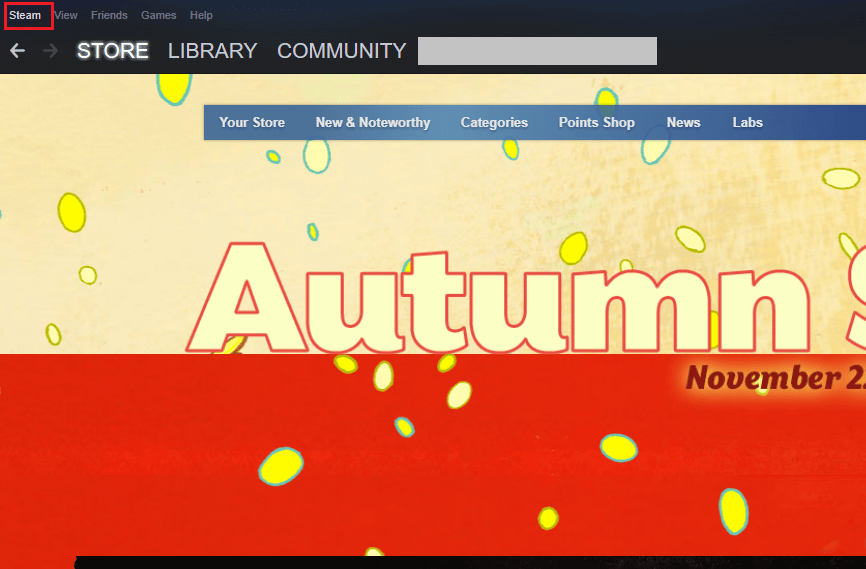
3. เลือก การตั้งค่า ในเมนูแบบเลื่อนลง
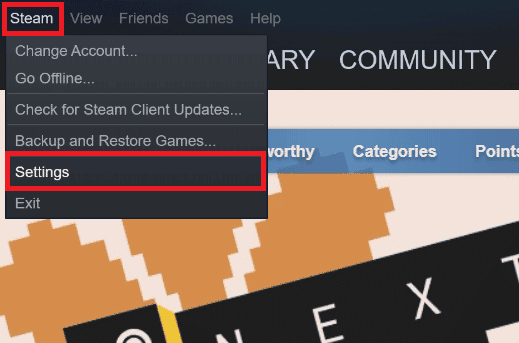
4. ในหน้าการตั้งค่า เลือก Shader Pre-Caching และทางด้านขวาให้ยกเลิกการเลือกตัวเลือก Enable Shader Pre-Caching
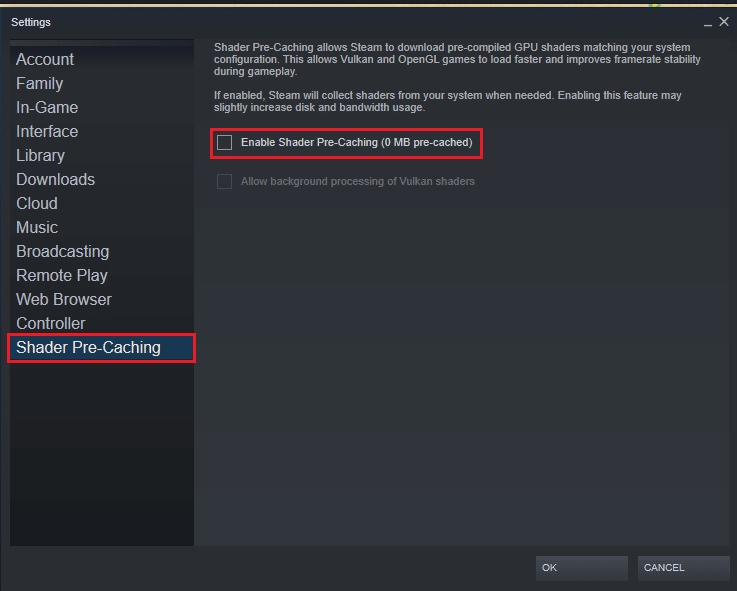
5. คลิก ตกลง เพื่อยืนยันการปิดใช้งาน
การลบ Steam Shader Cache ปลอดภัยหรือไม่
ใช่ การลบ Steam shader cache นั้นปลอดภัยอย่างสมบูรณ์ หากคุณรู้สึกว่าไฟล์ของคุณใหญ่เกินไปหรืออาจเสียหาย โฟลเดอร์นั้นสามารถลบออกอย่างถาวรเมื่อเสร็จสิ้น แต่แคช shader จะสร้างใหม่และเติมเต็มอีกครั้ง อ่านต่อเพื่อหาวิธีลบ Steam shader cache
อ่านเพิ่มเติม: แก้ไขข้อผิดพลาด Steam ของผู้ใช้ Steam บน Garry's Mod
วิธีลบ Steam Shader Cache
ตอนนี้คุณทราบวิธีปิดใช้งานการแคชล่วงหน้าของ Steam Shader แล้ว คุณอาจต้องการทำตามขั้นตอนที่เหมาะสมเพื่อล้างแคช Steam Shader หากคุณกำลังค้นหาวิธีล้างแคชของ Shader ล่วงหน้าบนแอปพลิเคชัน Steam คุณต้องออกจากแอป หากต้องการลบแคช Shader ของ Steam สิ่งที่คุณต้องทำคือทำตามขั้นตอนที่กำหนด

ตัวเลือก I: จากตัวจัดการไฟล์
1. เปิดไดรฟ์ที่ติดตั้ง แอพ Steam
2. เลือกและเลื่อนดูโฟลเดอร์ Steam สำหรับ แอป Steam
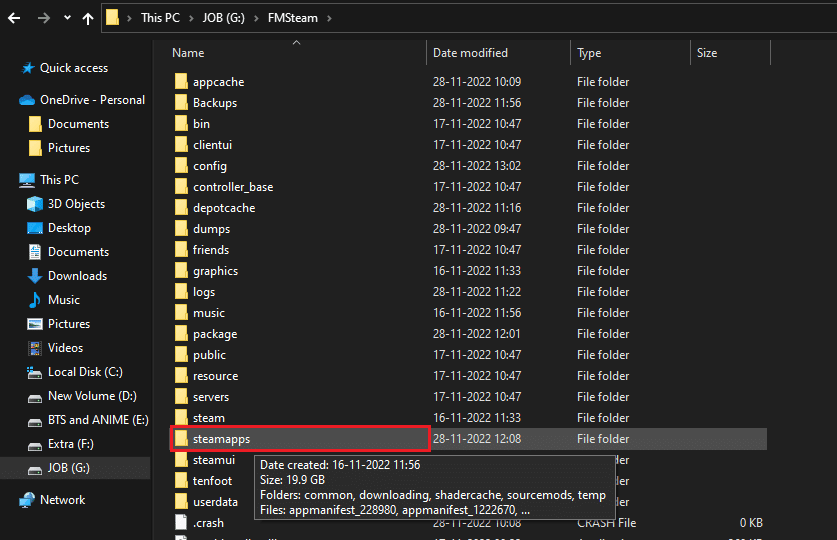
3. คลิกขวาที่ shadercache แล้วเลือก Delete
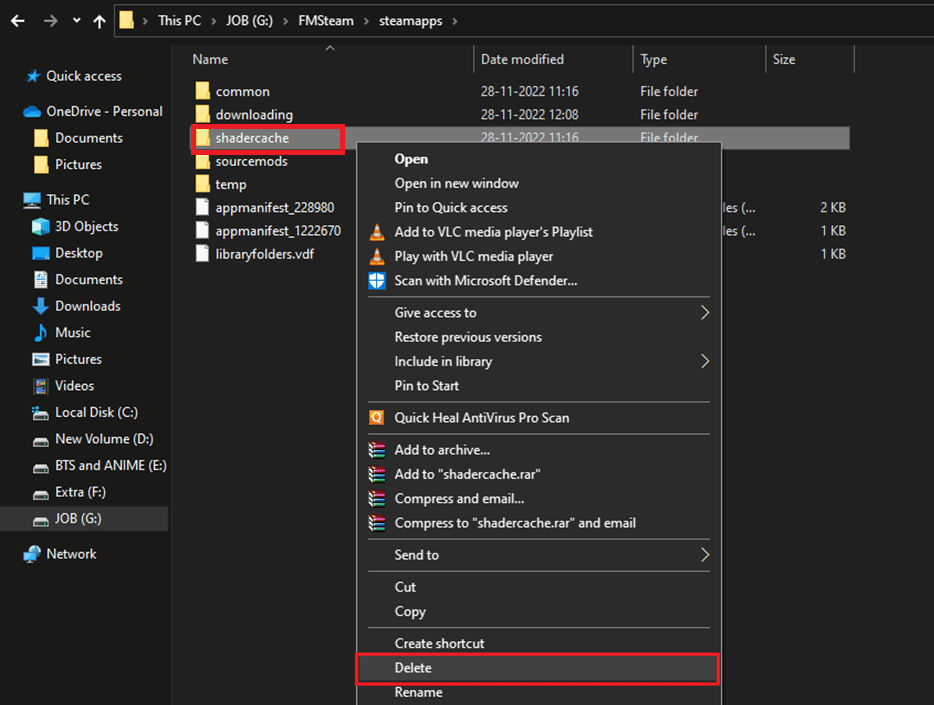
คุณสามารถใช้สิ่งนี้เพื่อค้นหาและลบ Steam shader cache บนพีซีของคุณ แต่นี่ไม่ใช่วิธีเดียวในการล้างแคชของ Shader
ตัวเลือก II: การใช้การล้างข้อมูลบนดิสก์
เรานำคำแนะนำอื่นมาให้คุณในการล้างแคชของ Shader
1. ในการเริ่มต้น ให้พิมพ์ Disk Cleanup ใน ช่องค้นหาของ Windows แล้วคลิก เปิด
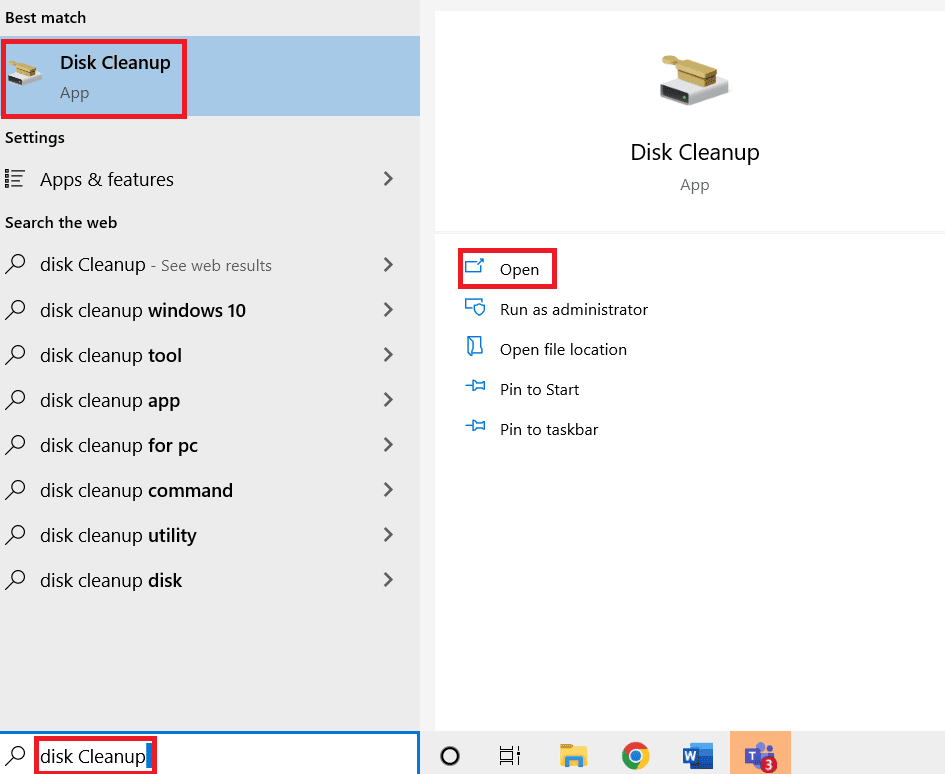
2. เลือก ไดรฟ์ ที่คุณต้องการล้างข้อมูล
3. คลิก ตกลง เพื่อดำเนินการต่อ
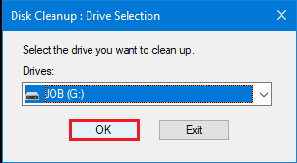
4. เลือก DirectX Shader Cache
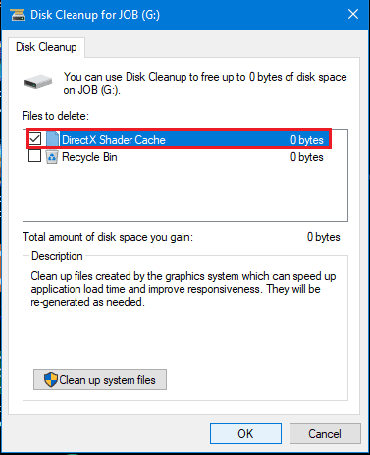
5. สุดท้าย คลิก ตกลง เพื่อลบแคช shader
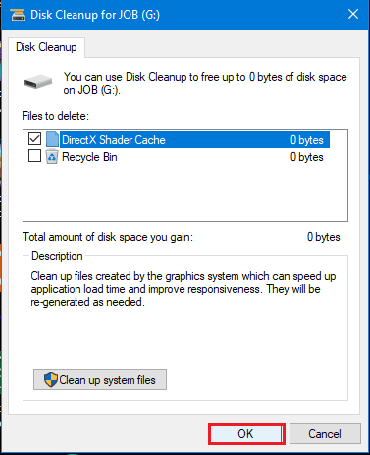
อ่านเพิ่มเติม: วิธีแก้ไข Steam ไม่ดาวน์โหลดเกม
ฉันควรอนุญาตการประมวลผลพื้นหลังของ Vulkan Shaders หรือไม่
ในบทความนี้ เราได้กล่าวถึงวิธีปิดใช้งาน Steam shader แคชล่วงหน้า และเมื่อปิดใช้งาน เรามีตัวเลือกอื่นให้ทำเครื่องหมายที่ Allow background processing of Vulkan shaders แต่เราควรอนุญาตให้มีการประมวลผลพื้นหลังของ Vulkan Shaders หรือไม่
เมื่อ Vulkan shaders ถูกปิดใช้งาน จะรวบรวม shaders ที่รันไทม์ โดยใช้พลังของคอมพิวเตอร์ทั้งหมดเพื่อให้เสร็จเร็วที่สุด การดำเนินการนี้อาจใช้เวลาพอสมควร และพีซีของคุณจะร้อนจัดในระหว่างกระบวนการ และเราไม่ต้องการเช่นนั้น ใช่ เราควรอนุญาตให้ Vulkan Shaders ดำเนินการในพื้นหลัง
เมื่อคุณอนุญาต Steam จะคอมไพล์ทั้งหมดช้าลงเล็กน้อยและค่อย ๆ มากขึ้นในจังหวะที่ Steam เริ่มทำงาน คุณสามารถปิดได้ตลอดเวลาหากคุณไม่ต้องการรอเฉดสี หาก Steam ของคุณช้า คุณสามารถอ่านบทความของเราเกี่ยวกับ Fix Steam is Slow on Windows 10
คำถามที่พบบ่อย (FAQs)
ไตรมาสที่ 1 คุณสามารถข้าม Vulkan shaders ได้หรือไม่?
ตอบ ใช่ คุณสามารถเลือกข้าม Vulkan shader ได้เสมอ แต่การข้ามขั้นตอนนี้อาจส่งผลให้เฟรมดรอประหว่างการเล่นเกม
ไตรมาสที่ 2 Shaders ปรับปรุงประสิทธิภาพหรือไม่?
ตอบ ใช่ Shader ช่วยปรับปรุงประสิทธิภาพ เนื่องจากการใช้ Shader ช่วยให้คุณใช้ประโยชน์จากพลังการประมวลผลของกราฟิกการ์ดและหน่วยประมวลผล แทนที่จะพึ่งพา CPU เพียงอย่างเดียว
ไตรมาสที่ 3 Shaders ล่าช้าหรือไม่?
ตอบ เป็นไปได้ที่เชเดอร์จะแล็กหากผู้ใช้ไม่มีคอมพิวเตอร์หรือเมื่อเปิดใช้งานม็อด เชดเดอร์ ชุดเกม และอื่นๆ พร้อมกันทั้งหมด สิ่งนี้อาจทำให้คุณหงุดหงิดมากระหว่างการเล่นเกม
ที่แนะนำ:
- เหตุใด TextNow จึงปฏิเสธการโทร
- 7 วิธีแก้ไขข้อผิดพลาด Discord 1006 ที่ดีที่สุดบน Windows 10
- แก้ไขข้อผิดพลาด Steam ของผู้ใช้ Steam บน Garry's Mod
- แก้ไขข้อผิดพลาด AppHangB1 บน Steam
นี่คือขั้นตอนการ ปิดการใช้งาน Steam shader pre caching เราหวังว่าบทความนี้จะมีประโยชน์มากพอสำหรับคุณในการเรียนรู้เพิ่มเติมเกี่ยวกับการแคชล่วงหน้าของ Shader บน Steam และสามารถดำเนินการตามขั้นตอนที่กำหนดได้ อย่าอายที่จะเพิ่มคำแนะนำของคุณ เพราะเรายินดีรับฟังความคิดเห็นของคุณมากขึ้น อย่าลังเลที่จะถามข้อสงสัยของคุณในส่วนความคิดเห็นด้านล่าง
